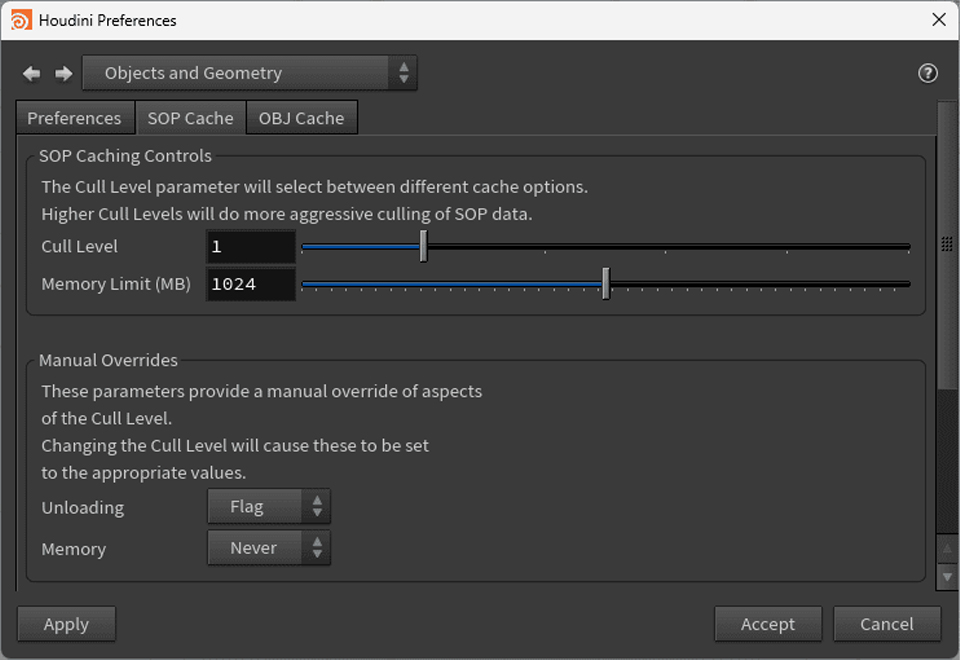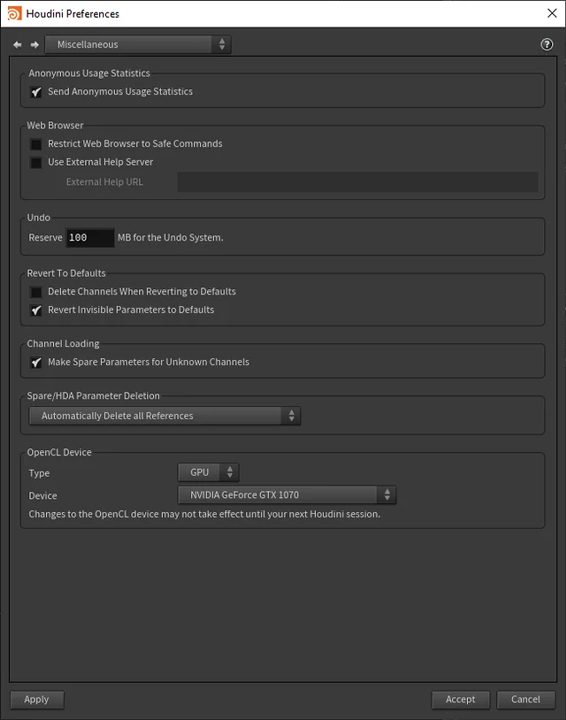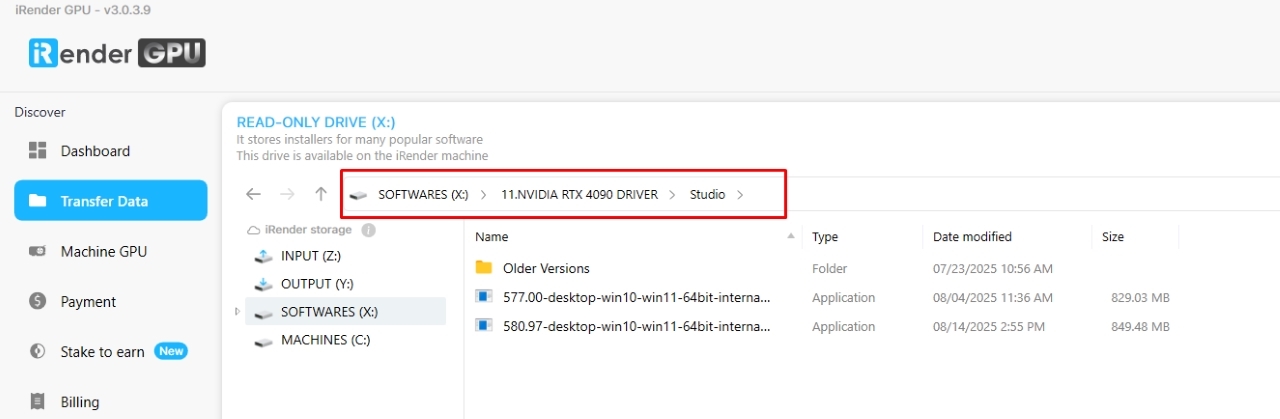Cách khắc phục render lỗi hoặc chậm trong Houdini?
Houdini, một công cụ hoạt hình 3D và hiệu ứng hình ảnh do SideFX phát triển, nổi tiếng với tính linh hoạt và sức mạnh trong việc tạo ra các mô phỏng và hiệu ứng hình ảnh phức tạp. Tuy nhiên, khi độ phức tạp của cảnh quay tăng lên, nhiều họa sĩ 3D thường gặp phải một số vấn đề trong quá trình kết xuất.
Bài viết này sẽ thảo luận về chủ đề ‘Cách khắc phục render lỗi hoặc chậm trong Houdini?‘. Hãy bắt đầu thôi!
Giới thiệu chung về V-Ray cho Houdini
Hạn chế về phần cứng
Houdini phụ thuộc rất nhiều vào CPU, và sức mạnh xử lý không đủ có thể dẫn đến hiệu suất chậm. Houdini có thể tiêu tốn rất nhiều bộ nhớ. Việc không đủ RAM có thể dẫn đến sự cố hoặc hiệu suất chậm chạp.
Nếu GPU của bạn không đủ mạnh hoặc trình điều khiển đã lỗi thời, việc kết xuất chậm có thể xảy ra.
Sự cố phần mềm
Nếu bạn đang chạy phiên bản Houdini cũ hơn hoặc sử dụng trình điều khiển GPU lỗi thời, bạn có thể gặp phải các vấn đề tương thích. Điều này có thể gây ra sự cố bất ngờ, khiến quy trình làm việc của bạn không ổn định, dẫn đến lỗi hoặc kết xuất chậm trong Houdini.
Xung đột Plugin hoặc Engine
Houdini hỗ trợ nhiều engine và plugin kết xuất của bên thứ ba, chẳng hạn như Redshift, Arnold, V-Ray và Octane, để mở rộng khả năng kết xuất của nó. Tuy nhiên, xung đột giữa các engine kết xuất khác nhau hoặc phiên bản plugin không khớp có thể gây ra nhiều vấn đề, bao gồm sự cố, lỗi hoặc hiệu suất chậm.
Một số case lỗi render và cách khắc phục
Case 1:
Đôi khi bạn gặp lỗi này khi render với Karma trong Houdini.
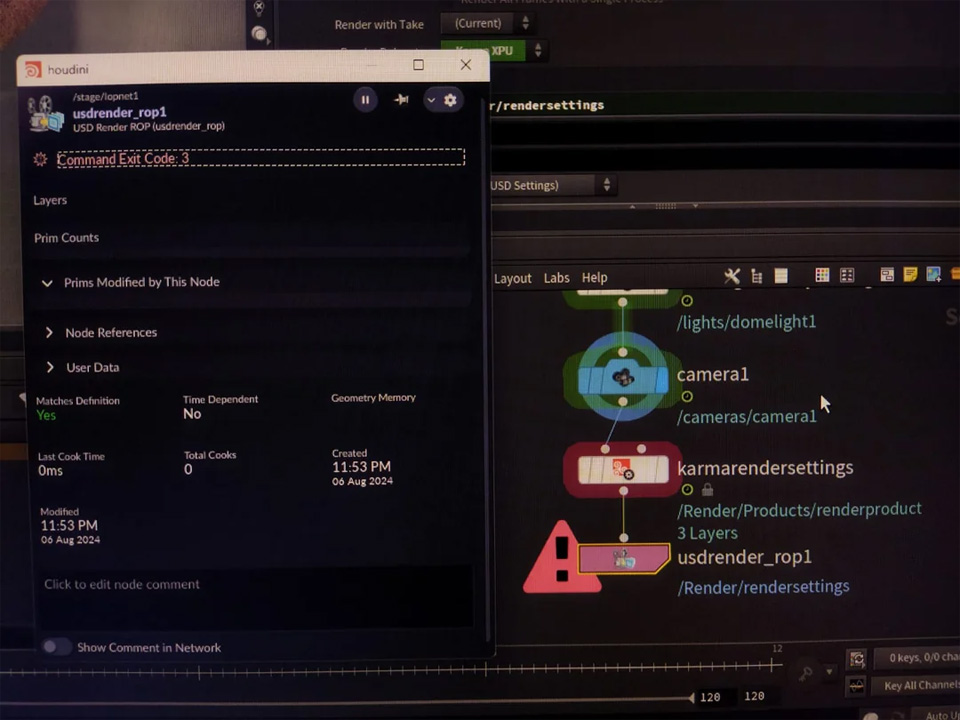
Giải pháp: Lỗi này xảy ra do bạn có thể đã quên kích hoạt license Houdini Karma khi thiết lập quy trình cài đặt bằng keygen. Do đó, bạn nên đảm bảo sao chép và sử dụng license Karma vào quy trình cài đặt.
Case 2: Lỗi “Failed to save output to file “Traceback (most recent call last)
Đây là 1 case mà người dùng của chúng tôi từng gặp.
Khi anh ấy truy cập viewport trong Houdini 17.0.352, anh ấy găp lỗi: “failed to save output to file “traceback (most recent call last):”. Anh ấy đang cố gắng render một khung hình theo cách thủ công (lưu thành jpeg), điều này cũng dẫn đến lỗi.
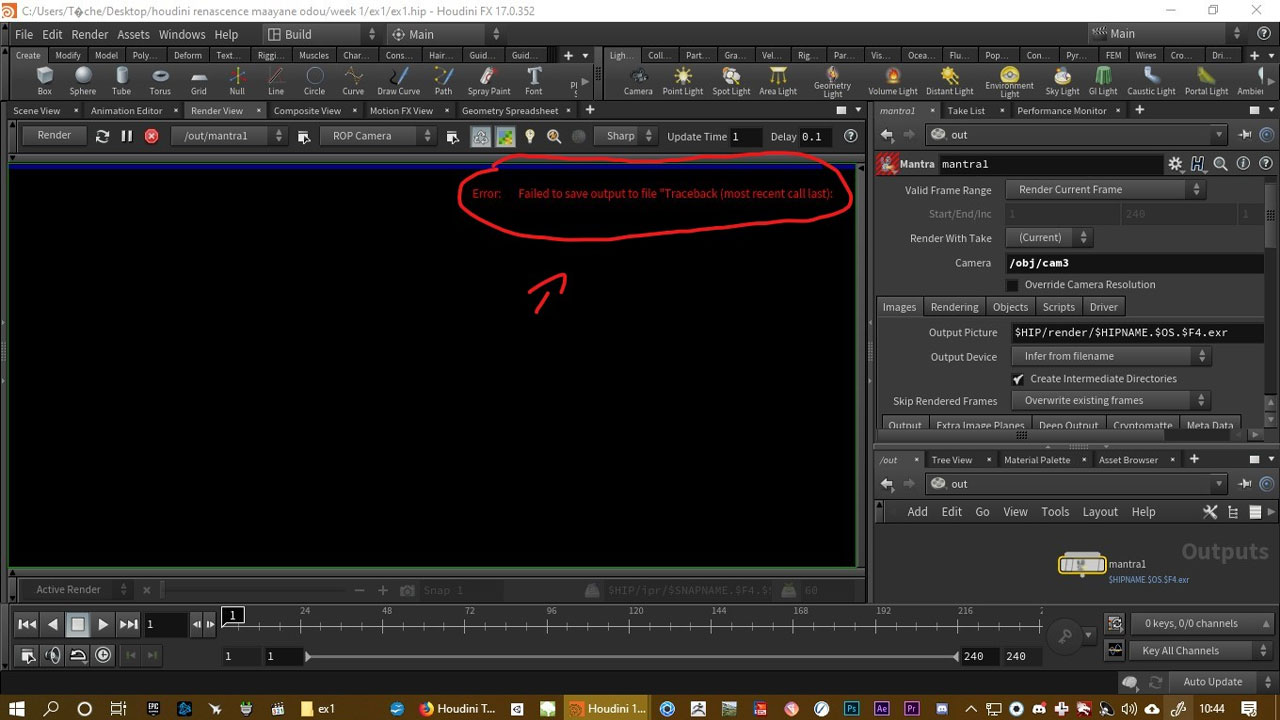
Giải pháp:
Điều này xảy ra khi tên tài khoản người dùng của bạn không chứa các ký tự chữ Latin.
Tên tài khoản và máy tính của bạn phải luôn được viết bằng chữ Latin. Điều quan trọng là nhiều chương trình phải hoạt động bình thường, không chỉ riêng Houdini.
Cách khắc phục render lỗi hoặc chậm trong Houdini?
Tối ưu Houdini Preferences
Ngay cả khi máy tính của bạn đáp ứng các yêu cầu phần cứng của Houdini, phần mềm vẫn có thể bị sập hoặc chạy chậm. Điều này thường xảy ra do cài đặt không chính xác bên trong Houdini. Thay đổi một số tùy chọn có thể giúp Houdini ổn định hơn. Nó cũng có thể giúp phần mềm chạy mượt mà hơn, đặc biệt là khi làm việc trên các dự án phức tạp.
Giải quyết các vấn đề của GPU
GPU rất quan trọng đối với hiệu suất của Houdini. Chúng giúp tăng tốc các tác vụ như tăng tốc OpenCL, kết cấu độ phân giải cao và mô phỏng thời gian thực. Tuy nhiên, nếu GPU không được hỗ trợ, nó có thể gây ra lỗi hoặc làm chậm quá trình render.
Do đó, bạn có thể thử chuyển đổi giữa chế độ render OpenCL và CUDA bằng cách vào mục Preferences > Miscellaneous> OpenCL.
Update NVIDIA Studio Driver
Cập nhật driver là một trong những cách đơn giản nhưng hiệu quả nhất để khắc phục lỗi Houdini. Driver GPU lỗi thời là nguyên nhân phổ biến gây ra tình trạng mất ổn định và hiệu suất chậm, vì vậy bạn nên cập nhật driver mới nhất để khắc phục sự cố này.
Bạn có thể thao tác như sau:
Bước 1: Vào ổ X trên máy server và mở thư mục: 11. NVIDIA RTX 4090 DRIVER > Studio
Bước 2: Tìm bộ cài NVIDIA Studio mới nhất
Bước 3: Copy file ra Desktop và cài
Bước 4: Sau khi cài xong hãy khởi động lại máy
Bật Hardware-Accelerated GPU
Bật Hardware-Accelerated GPU có thể giúp khắc phục một số lỗi kết xuất trong Houdini. Bạn có thể làm theo tất cả các bước sau:
Bước 1: Mở Windows Settings> System → Display
Bước 2: Truy cập Graphics Settings. Nhấp vào Graphics Settings trong mục Multiple Displays
Bước 3: Bật On dưới mục Hardware-accelerated GPU scheduling
Bước 4: Khởi động lại máy server
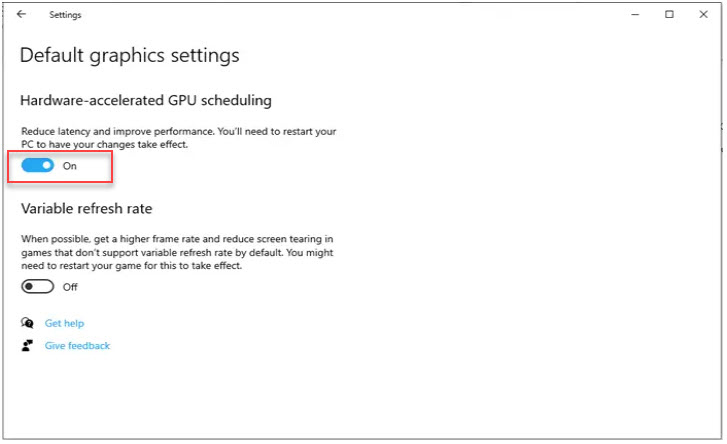
Kết luận
Nhìn chung lỗi render hoặc render chậm trong Houdini có thể gây ra phiền phứuc cho người dùng. Nhưng điều đó không có nghĩa là bạn không thể đảm bảo tiến độ. Như chúng ta đã tìm hiểu trong bài viết này, hầu hết các sự cố đều xuất phát từ một số vấn đề chính, hạn chế về phần cứng, trình điều khiển lỗi thời, tệp bị hỏng hoặc cài đặt không chính xác. Để khắc phục những sự cố này, bạn có thể thử một số cách như cập nhật driver NVIDIA Studio, bật tính năng GPU Hardware Accelerated hoặc tói ưu Houdini Preferences.
iRender có phải render farm tốt nhất cho Houdini không?
Vâng, iRender là nền tảng render tốt nhất cho Houdini.
iRender cung cấp cho bạn hệ thống máy chủ hiệu suất cao và có thể cấu hình cho render 3D, đào tạo AI, VR & AR, mô phỏng, v.v. Với máy chủ của chúng tôi, bạn có thể cài đặt bất kỳ phần mềm nào bạn cần, thêm bản quyền và làm bất cứ điều gì bạn muốn với dự án của mình.
Houdini thường đi kèm với các công cụ render thứ ba như Redshift, Octane, V-Ray, Arnold. Cho dù bạn có sử dụng bất kỳ công cụ render nào trong số đó hay không, bạn vẫn có thể tìm thấy một gói phù hợp tại iRender, từ 1/2/4/6/8 x RTX 4090.
Hãy cùng xem tất cả cấu hình máy chủ RTX4090 của chúng tôi sau đây:
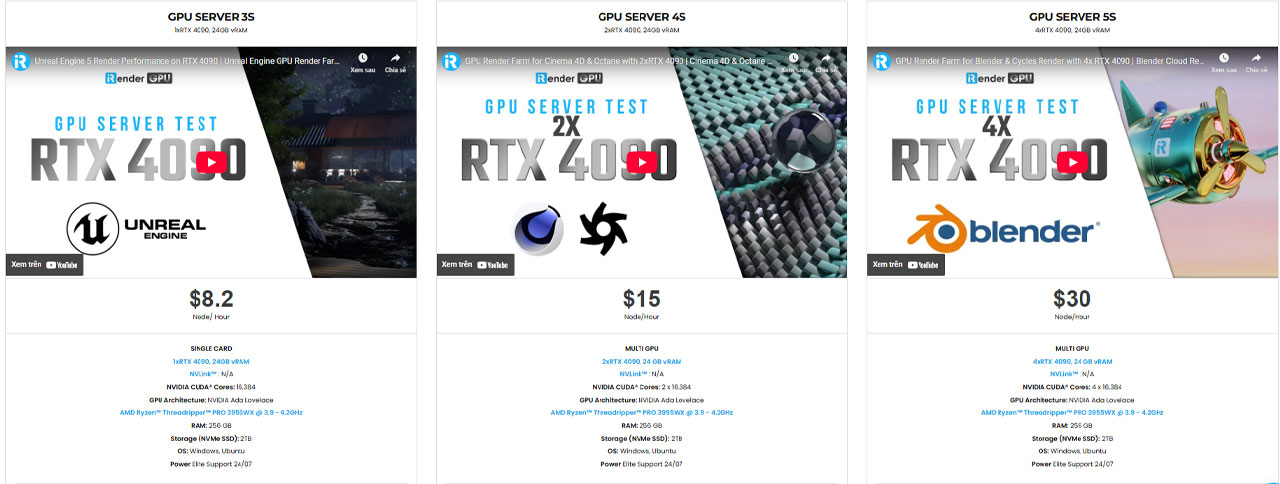
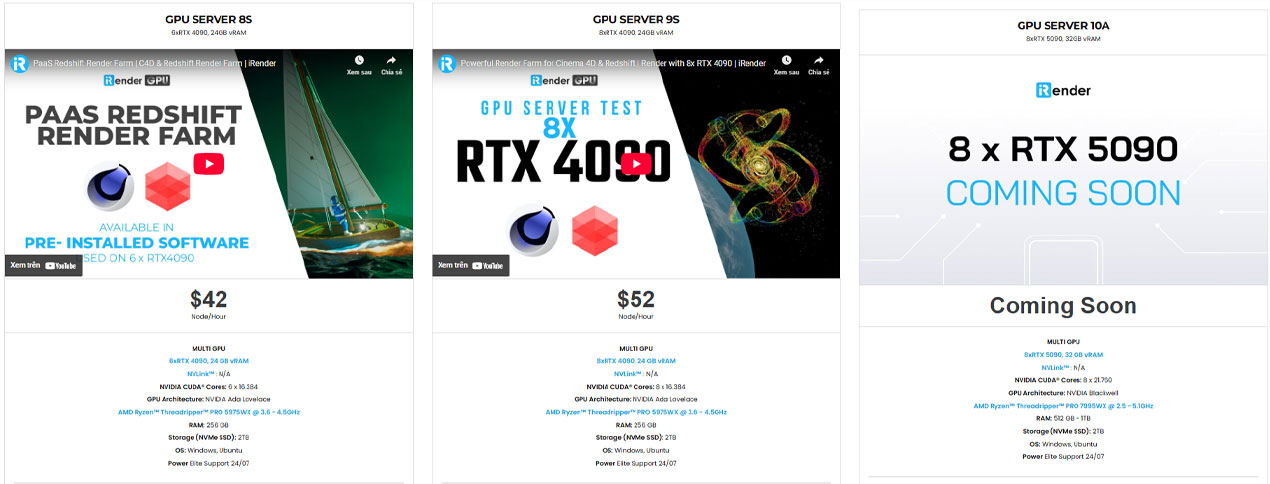
Hãy cùng xem hiệu suất của Houdini với công cụ kết xuất trên máy chủ của chúng tôi:
iRender cung cấp một công cụ truyền tệp mạnh mẽ và miễn phí: iRender Drive dành cho người dùng macOS và Linux. Bạn có thể chuyển tất cả dữ liệu cần thiết vào công cụ iRender Drive của chúng tôi bất cứ lúc nào mà không cần kết nối với máy chủ. Dữ liệu sẽ được tự động đồng bộ hóa trong ổ đĩa Z bên trong máy chủ, sẵn sàng để bạn sử dụng.
Công cụ này cũng được tích hợp vào ứng dụng iRender GPU, một ứng dụng tất cả trong một, giúp bạn giải phóng quy trình làm việc khỏi việc truy cập trang web iRender và chỉ cần làm việc trên ứng dụng iRender GPU.
Nếu bạn gặp bất kỳ sự cố hoặc thắc mắc nào, đừng ngần ngại liên hệ với đội ngũ hỗ trợ 24/7. Chúng tôi luôn sẵn lòng giải đáp mọi thắc mắc và vấn đề của bạn.
Chúng tôi đang triển khai ƯU ĐÃI ĐẶC BIỆT: Tặng thêm 100% cho khách hàng mới đăng ký tài khoản và nạp tiền trong vòng 24 giờ sau khi đăng ký.
Ngoài ra, tháng này chúng tôi còn có Chương trình Khuyến mãi Đặc biệt “Chi tiêu ít – Thu hoạch nhiều”
✨ Nhận hơn 1150 Render points khi nạp từ 575$ trở lên
✨ Nhận hơn 345 Render points khi nạp từ 230$ trở lên
Hãy tận dụng ưu đãi có thời hạn này để tối ưu hóa hiệu suất render và tăng năng suất. Đừng bỏ lỡ—hãy nâng cấp dự án của bạn với nhiều giá trị hơn ngay hôm nay!
Đăng ký tài khoản ngay hôm nay để trải nghiệm dịch vụ của chúng tôi hoặc liên hệ với chúng tôi qua email [email protected] hoặc số: (+84) 912075500 để được tư vấn và hỗ trợ.
Chúc bạn Render vui vẻ!